win10家庭版如何关闭防火墙
win10家庭版如何关闭防火墙?win10家庭版使用过程中,有时防火墙可能会拦截你想要的信息,这时候就要关闭防火墙,不知win10家庭版如何关闭防火墙的用户,可参照以下二种方法的其中一种进行操作。 方法一: 1、在win10家庭版桌面这台电脑图标上右键,然后选择“属性”
win10家庭版如何关闭防火墙?win10家庭版使用过程中,有时防火墙可能会拦截你想要的信息,这时候就要关闭防火墙,不知win10家庭版如何关闭防火墙的用户,可参照以下二种方法的其中一种进行操作。
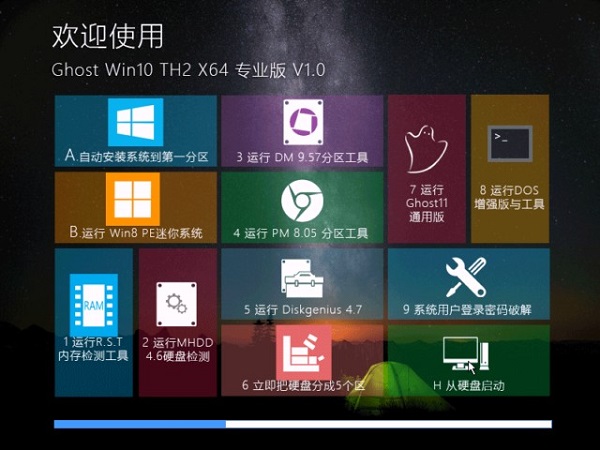
方法一:
1、在win10家庭版桌面这台电脑图标上右键,然后选择“属性”。
2、进入这台电脑win10家庭版属性之后,再点击左上角的“控制面板主页”。
3、进入win10家庭版控制面板后,依次进入【系统和安全】-【windows防火墙】,然后再点击左侧的【启用或关闭windows防火墙】。
4、将防火墙设置中的“专用网络设置”和“公用网络设置”中的选项设置为“关闭windows防火墙(不推荐)”完成后,点击底部的“确定”保存即可。
方法二:
1、双击家庭版“控制面板”。
2、单击“windows防火墙”。
3、单击“启用或关闭windows防火墙”。
4、在选择“关闭windows防火墙(不推荐)”。

以上便是win10家庭版如何关闭防火墙的介绍了,其实都不会很难,只要接触过系统的朋友都知道怎么操作的。
声明:本文内容来源自网络,文字、图片等素材版权属于原作者,平台转载素材出于传递更多信息,文章内容仅供参考与学习,切勿作为商业目的使用。如果侵害了您的合法权益,请您及时与我们联系,我们会在第一时间进行处理!我们尊重版权,也致力于保护版权,站搜网感谢您的分享!






